Як додати ярлики на робочий стіл Windows

Ви хочете швидше відкривати програми, файли та веб-сайти? Дізнайтеся, як створити ярлики на робочому столі Windows.
Phone Hub – це функція ChromeOS , яка дозволяє отримувати доступ до пристроїв Android і керувати ними з Chromebook. За допомогою Phone Hub ви можете переглядати сповіщення телефону, розблоковувати Chromebook без пароля, користуватися Інтернетом телефону тощо.
У цьому підручнику описано, як налаштувати Phone Hub на Chromebook. Ви також дізнаєтеся, як використовувати функції Phone Hub на своєму Chromebook.
Вимоги до телефонного концентратора
Обмінюватися та синхронізувати інформацію на пристроях в екосистемі Apple (iPhone, iPad, MacBook, Apple Watch, Apple TV тощо) легко. Це тому, що одна і та ж компанія розробляє свої операційні системи (і апаратне забезпечення).
Смартфони Chromebook і Android працюють під управлінням операційних систем (Android і Chrome OS), розроблених Google. Таким чином, підключити обидва пристрої однаково просто, якщо вони відповідають вимогам ОС.
По-перше, Phone Hub працює на Chromebook з ОС Chrome v71 або новішої версії. Отже, перейдіть у Налаштування > Про ОС Chrome , щоб перевірити версію операційної системи свого Chromebook.
Крім того, ваш супутній телефон Android має працювати під керуванням Android версії 5.1 або новішої.
Перейдіть у « Налаштування» > « Про телефон » і перевірте рядок « Версія Android » для операційної системи вашого пристрою.
Остання вимога полягає в тому, що ви повинні пов’язати свій Chromebook і телефон Android з одним (особистим) обліковим записом Google.
Примітка . Можливо, вам не вдасться з’єднати Chromebook і телефон Android, якщо обидва пристрої використовують робочий або навчальний обліковий запис Google .
Як налаштувати Phone Hub на Chromebook
Пов’язати телефон Android і Chromebook – це простий процес. Відкрийте програму Налаштування свого Chromebook і виконайте наведені нижче дії.
Якщо до вашого облікового запису Google прив’язано кілька телефонів Android, виберіть потрібний пристрій і натисніть «Прийняти та продовжити » .
Тепер ваш телефон підключено до Chromebook. Тож ви повинні отримати сповіщення про це на свій телефон.
Так само піктограма телефону (телефонного концентратора) з’явиться в рядку стану вашого Chromebook — у нижньому правому куті екрана. Це меню швидких налаштувань для доступу до функцій Phone Hub і керування телефоном Android.
Якщо піктограма Phone Hub не відображається в рядку стану, увімкніть її в меню налаштувань. Перейдіть у «Налаштування» > «Підключені пристрої », виберіть свій телефон і ввімкніть «Центр телефонів » .
Ви можете дистанційно знайти свій телефон, перевірити заряд акумулятора та перевести його в беззвучний режим за допомогою ярлика Phone Hub. Переконайтеся, що ваші пристрої (Chromebook і телефон) мають підключення до Інтернету. Проблеми можуть затримати перевірку та підключення обох пристроїв. Деякі функції можуть бути недоступні, доки ваші пристрої не під’єднаються до Інтернету.
Використовуйте та налаштовуйте функції Phone Hub на своєму Chromebook
Запустіть програму «Налаштування» свого Chromebook, виберіть «Підключені пристрої» на бічній панелі та переконайтеся, що ваш телефон « Увімкнено ». Далі торкніться телефону, щоб налаштувати функції Phone Hub.
« Smart Lock » дозволяє входити в обліковий запис Chromebook або Google без пароля чи PIN-коду. « Wi-Fi Sync » надає доступ до мереж Wi-Fi вашого Chromebook і налаштувань вашому телефону, і навпаки.
Розблокуйте Chromebook за допомогою Smart Lock
Нові покоління Chromebook мають датчики відбитків пальців для легкої автентифікації. Введення PIN-коду та пароля для розблокування Chromebook (без датчика відбитків пальців) може бути напруженим. Тому вам слід налаштувати Phone Hub і використовувати функцію «Smart Lock» .
Увімкнення Smart Lock дозволяє розблокувати Chromebook за допомогою телефону Android. Вам не потрібно вводити PIN-код Chromebook, пароль або розблокувати відбиток пальця. Ми покажемо вам, як розблокувати Chromebook за допомогою телефону Android.
Переконайтеся, що ваш телефон розблоковано, поруч із Chromebook і ввімкнено Bluetooth. Так само переконайтеся, що на вашому Chromebook увімкнено Bluetooth.
Крім того, виберіть або торкніться піктограми телефону в рядку стану вашого Chromebook і виберіть піктограму шестірні.
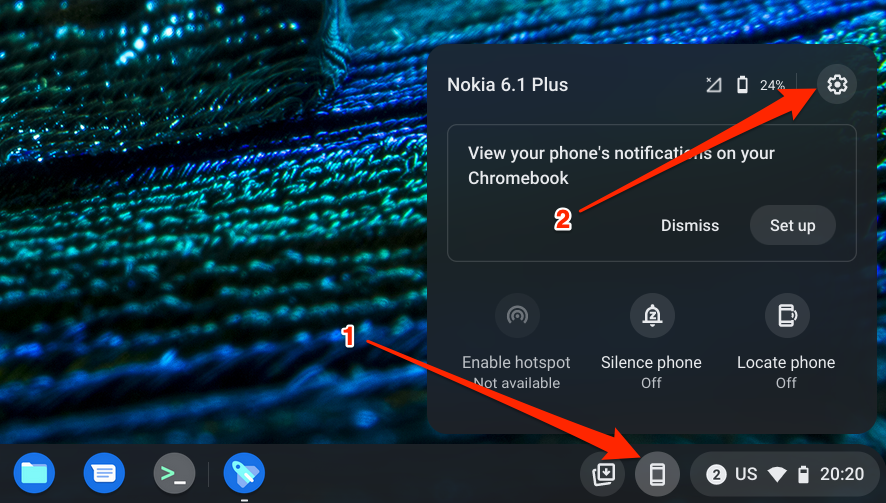
Тепер ви можете розблокувати Chromebook за допомогою телефону Android. Наступним кроком є «активація» Smart Lock, увійшовши на Chromebook за допомогою пароля облікового запису Google.
Заблокуйте свій Chromebook (натисніть Search + L) і виберіть Переключитися на пароль на екрані блокування.
Коли Smart Lock увімкнено та активовано, тепер ви зможете розблокувати Chromebook за допомогою телефону.
Автоматично надавайте доступ до Інтернету свого телефону Chromebook
Ви можете підключити свій Chromebook до Інтернету за допомогою мобільної або стільникової мережі передачі даних свого телефону.
Виберіть піктограму телефону в рядку стану свого Chromebook, а потім виберіть Увімкнути точку доступу .
Або перейдіть у Налаштування > Підключені пристрої та виберіть свій телефон. Далі торкніться Instant Tethering , увімкніть його та знову виберіть свій телефон.
Залежно від вашого постачальника мобільної мережі, ви повинні отримати сповіщення на свій телефон Android, щоб дозволити підключення до точки доступу до Chromebook. Виберіть « Продовжити » ще раз у запиті підтвердження, щоб продовжити.
Відкрийте контекстне меню Phone Hub у рядку стану свого Chromebook і перевірте статус « Увімкнути точку доступу ». Якщо на ньому написано Підключено , ви можете продовжити використовувати Інтернет телефону на Chromebook.
Переглядайте телефонні сповіщення зі свого Chromebook
Ви можете переглядати, читати та відхиляти сповіщення свого телефону на Chromebook. Розблокуйте телефон, увімкніть Bluetooth і Wi-Fi і виконайте наведені нижче дії, щоб налаштувати синхронізацію сповіщень.
Відтепер сповіщення з вашого телефону з’являтимуться в рядку стану Chromebook, коли телефон заблоковано.
Від’єднайте Chromebook і телефон
Вам слід від’єднати Chromebook і телефон Android, якщо ви продаєте або даруєте будь-який із пристроїв. Якщо ви деякий час не будете використовувати функції Phone Hub, (тимчасово) вимкніть телефон.
Це припинить роботу всіх функцій Phone Hub, доки ви знову не ввімкнете пристрій.
Дослідіть Phone Hub
З Phone Hub на ваших пристроях можна зробити набагато більше. Наприклад, ви можете надсилати й отримувати текстові повідомлення на своєму Chromebook, не піднімаючи телефон. Також є можливість переглядати нещодавні вкладки Chrome (відкриті на вашому Chromebook) із вашого телефону.
Якщо у вас виникають проблеми з використанням Phone Hub, оновіть операційні системи телефону та Chromebook до останньої версії. Перезапуск пристроїв також може вирішити проблеми з підключенням.
Ви хочете швидше відкривати програми, файли та веб-сайти? Дізнайтеся, як створити ярлики на робочому столі Windows.
Ознайомтеся з корисними порадами про те, як <strong>налаштувати два монітори в Windows</strong> для підвищення продуктивності багатозадачності.
Дізнайтеся, як надати спільний доступ до Wi-Fi у Windows 11. Поширте своє підключення за допомогою мобільної точки доступу та управляйте паролями ефективно.
Дізнайтеся, як видалити непотрібні сповіщення Facebook та налаштувати систему сповіщень, щоб отримувати лише важливі повідомлення.
Досліджуємо причини нерегулярної доставки повідомлень на Facebook та пропонуємо рішення, щоб уникнути цієї проблеми.
Дізнайтеся, як скасувати та видалити повідомлення у Facebook Messenger на різних пристроях. Включає корисні поради для безпеки та конфіденційності.
У Twitter у вас є два способи ідентифікувати себе: за допомогою ідентифікатора Twitter і відображуваного імені. Дізнайтеся, як правильно змінити ці дані для кращого використання Twitter.
Telegram вважається одним із найкращих безкоштовних додатків для обміну повідомленнями з кількох причин, зокрема надсилаючи високоякісні фотографії та відео без стиснення.
Отримання негативних, спамових, саморекламних або недоречних коментарів до публікації, яку ви опублікували на Facebook, неминуче. Дізнайтеся, як ефективно управляти коментарями на вашій сторінці.
Досліджуйте спогади на Facebook та дізнайтеся, як їх знайти! Відкрийте для себе цікаві моменти з минулого за допомогою інструменту "Спогади".
Дізнайтеся, як заборонити користувачам Facebook додавати вас до груп і отримуйте більше контролю над своїми запрошеннями з нашими простими кроками.
Закріплення публікації в Facebook дозволяє виділити важливий допис, щоб він залишався на видноті для відвідувачів вашого профілю, сторінки чи групи протягом тривалого часу.
У цій статті ми розглянемо, як дізнатися, хто поділився вашими дописами у Facebook, а також як змінити налаштування конфіденційності для ваших публікацій.
Дізнайтеся, як легко налаштувати параметри конфіденційності на Facebook, щоб дозволити ділитися вашими публікаціями. Досліджуйте всі функції та можливості, які надає Facebook для зручності користувачів.
На відміну від інших сервісів потокового телебачення, Peacock TV пропонує безкоштовний план, який дозволяє користувачам транслювати до 7500 годин вибраних фільмів, серіалів, спортивних шоу та документальних фільмів, не заплативши ні копійки. Це хороший додаток для потокового пристрою, якщо вам потрібно відпочити від сплати підписки на Netflix.
Zoom — популярний додаток для відеоконференцій і зустрічей. Якщо ви берете участь у зустрічі Zoom, може бути корисно вимкнути свій звук, щоб випадково не перервати доповідача, особливо якщо зустріч велика, як-от вебінар.
Приємно «перерізати шнур» і заощадити гроші, перейшовши на потокові сервіси, такі як Netflix або Amazon Prime. Проте кабельні компанії все ще пропонують певні типи контенту, який ви не знайдете за допомогою служби на вимогу.
Багато людей люблять засинати під музику. Зрештою, з огляду на кількість розслаблюючих списків відтворення, кому б не хотілося поринути в сон під ніжні звуки японської флейти.
Необхідно знайти або перевірити поточну версію BIOS на вашому ноутбуці або настільному комп’ютері. Прошивка BIOS або UEFI — це програмне забезпечення, яке за замовчуванням встановлюється на материнську плату комп’ютера та виявляє та контролює вбудоване обладнання, включаючи жорсткі диски, відеокарти, USB-порти, пам’ять тощо.
Мало що так засмучує, як мати справу з переривчастим підключенням до Інтернету, яке постійно розривається та знову підключається. Можливо, ви працюєте над терміновим завданням, переглядаєте улюблену програму на Netflix або граєте в гарячу онлайн-гру, але з будь-якої причини раптово відключаєтеся.
Втомилися від проблем зі входом у веб-програму Microsoft Teams Meeting Web App, які блокують ваші зустрічі? Отримайте перевірені покрокові виправлення проблем з кешем, збоїв браузера тощо, щоб безперешкодно входити в систему вже сьогодні.
Маєте проблеми із зависанням відеодзвінків Microsoft Teams? Дізнайтеся покрокове усунення несправностей із зависанням відеодзвінків Microsoft Teams. Швидкі виправлення для відновлення безперебійної роботи відеодзвінків зараз.
Маєте проблеми з помилкою Microsoft Teams AADSTS90023 «Недійсна автентифікація»? Відкрийте для себе перевірені покрокові рішення, щоб швидко вирішити цю проблему та повернутися до безперебійної співпраці. Технічні знання не потрібні!
Розкрийте весь потенціал Microsoft Teams для бізнесу за допомогою цього повного посібника. Дізнайтеся про налаштування, співпрацю, проведення зустрічей, безпеку та професійні поради, щоб стрімко підвищити продуктивність вашої команди. Почніть опановувати Teams вже сьогодні!
Втомилися від надокучливої помилки «Користувач Microsoft Teams не авторизований», яка блокує ваші зустрічі? Відкрийте для себе перевірені покрокові рішення для швидкого вирішення цієї проблеми та повернення до безперебійної співпраці. Оновлено з найновішими порадами!
Застрягли з помилкою ліцензії Microsoft Teams: Термін дії підписки закінчився? Дізнайтеся про перевірені кроки усунення несправностей, щоб поновити ліцензії, перепризначити дозволи та миттєво відновити доступ. Технічні навички не потрібні!
Маєте проблеми з помилкою Microsoft Teams 48v35 під час дзвінків? Дізнайтеся покрокове усунення несправностей помилки Microsoft Teams 48v35 під час дзвінків, швидкі виправлення та поради щодо запобігання, щоб швидко відновити безперебійну роботу відеоконференцій. Оновлено найновішими рішеннями.
Втомилися від помилки Microsoft Teams 4vt9f «Мікрофон не виявлено», яка руйнує ваші зустрічі? Дізнайтеся про покрокові виправлення, які працюють в останніх версіях. Миттєво відновіть свій мікрофон — технічні навички не потрібні!
Виникла помилка Microsoft Teams AADSTS70008: Термін дії токена безпеки минув? Дізнайтеся про покрокові виправлення, щоб швидко вирішити цю проблему та повернутися до безперебійної співпраці. Оновлено найновішими рішеннями.
Втомилися від помилки Microsoft Teams 53003 «Доступ заборонено». Блокує ваші зустрічі? Отримайте миттєві виправлення за допомогою цього покрокового посібника. Очистіть кеш, скиньте налаштування та багато іншого – оновлено для найновішої версії Teams!


























![🔧 Виправлення помилки Microsoft Teams 4vt9f: Мікрофон не виявлено [Перевірений посібник 2026] 🔧 Виправлення помилки Microsoft Teams 4vt9f: Мікрофон не виявлено [Перевірений посібник 2026]](https://blog.webtech360.com/img_uploads/17/thumbs/17-260111144807458.jpg)

